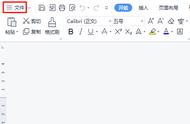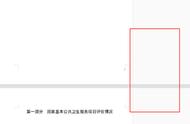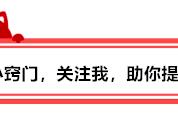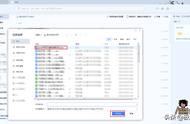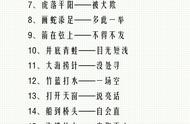在使用Word过程中,合理的利用标尺工具,可以成倍提高工作效率。
那么,肯定有人会问,标尺是什么鬼?有什么作用?又有些哪使用技巧?下面和大家分享一下标尺使用技巧。
其实标尺的作用有很多,比如用于文字对齐、缩进,调整页边距等。
首先,我们一起来认识一下标尺在哪里,到底长啥样。
标尺包括水平标尺和垂直标尺,位于编辑区的上方和左侧,标尺上的数字用于显示字符刻度。其中水平又包含了缩进滑块、制表符。

Word标尺
讲到这里,肯定又有人会问,为什么我的Word没有标尺?难道我用的是假Word?
其实,你用的Word并不是没有标尺,只是没有显示出来,那么才能显示标尺呢?
如何显示标尺点击“视图”选项卡中的“显示”,勾选“标尺”即可显示/隐藏标尺。

显示/隐藏标尺
接下来,来了解一下标尺有哪些作用。
一、快速缩进除了在段落中设置缩进方式之外,其实也可以通过拖动水平标尺上的缩进滑块来调整文字缩进。
1、首行缩进
我们的阅读习惯是在每个段落前空两格,也就是所谓的“首行缩进”。
选择段落文本,在水平标尺上拖动首行缩进滑块调整首行缩进的缩进量,如果直接拖动不能至理想的位置,可以同时按住Alt键进行微调。

调整首行缩进
2、悬挂缩进
悬挂缩进即除首行之外的行进行缩进,操作方法上首行缩进一致,选择文本,直接在水平标尺上拖动悬挂缩进设置缩进量。